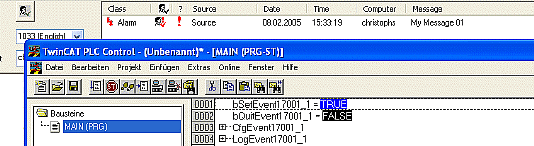First Steps
Dieses Tutorial gibt Ihnen Schritt für Schritt Anweisungen zum Erstellen Ihrer ersten Meldung. Mit Hilfe eines übersichtlichen WIzards können Sie die Meldung konfigurieren und danach mit dem Konfigurator bearbeiten und weitere Meldungen hinzufügen.
Wenn die Meldungen konfiguriert sind können Sie sich von dem EventKonfigurator vollständigen SPS Sample Code erzeugen lassen um die Meldung auszulösen.
- Starten Sie den TcEventConfigurator.
- Falls Sie den Configurator zum ersten mal starten wird der
Wizard automatisch starten.
Anderenfalls müssen Sie den Wizard aus der Toolbar starten.
Folgen Sie den Anweisungen des Wizards um eine Source und einen Event zu erstellen. - Falls Sie mehrere Events erstellen wollen wiederholen Sie Schritt 2.
- Speichern Sie ihre Konfiguration im .ecp oder .xml
Format.
-

- Den SPS Code zum Auslösen einer Meldung können Sie sich nun vom
Konfigurator erzeugen lassen, indem Sie die entsprechende Meldung
auswählen und im Kontext Menü den Punkt 'Sample
Code' wählen.
-
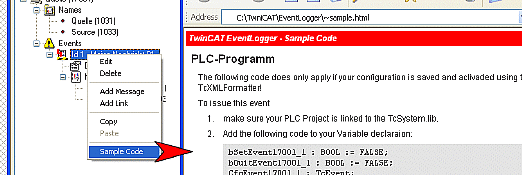
- Fügen Sie den Code in Ihr SPS Programm ein und lösen Sie durch
toggeln der Variablen 'bSetEventXXX' die Meldung
aus.
Zur Anzeige der Meldungen können Sie die TcEventbar oder den EventKonfigurator nutzen.
-